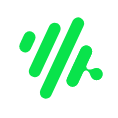jpg和png格式的图片转换其实很简单,远比你想象的容易。我曾经因为需要在网页上使用一张jpg格式的图片,但网页设计要求必须是png格式,结果就费了一番功夫。现在想想,其实完全没必要那么麻烦。

最直接的方法,就是借助电脑自带的图片查看器或常用的图像编辑软件。比如Windows系统自带的“照片”应用,就能轻松完成转换。打开图片,点击“另存为”,选择PNG格式,再选择保存路径就可以了。整个过程不超过几分钟。
Mac系统自带的“预览”应用也同样方便。打开JPG图片,点击“文件”菜单,选择“导出”,然后在格式选项中选择PNG,点击“保存”即可。 我记得有一次,我急着要把一张JPG格式的宣传图改成PNG,以便在社交媒体上分享,当时就用了这个方法,非常快捷。
当然,如果你需要更高级的图像编辑功能,比如调整图片大小、颜色等,那么专业的图像编辑软件,如Photoshop、GIMP(免费开源软件)等,会是更好的选择。这些软件提供了更精细的控制,让你在转换格式的同时,还能优化图片质量。不过,对于简单的格式转换,它们的功能就有点大材小用了。
在使用这些软件时,需要注意一点:保存PNG图片时,可以根据需要选择不同的压缩级别。压缩级别越高,文件体积越小,但图片质量可能会略有下降。反之,压缩级别越低,文件体积越大,图片质量越好。这需要根据实际情况权衡。我曾经因为压缩级别设置过高,导致图片细节丢失,不得不重新调整。
总而言之,JPG和PNG格式的转换并不复杂。选择合适的工具,根据自己的需求设置参数,就能轻松搞定。 记住,简单的事情,不必过于复杂化。